
Excel başlangıçta için oluşturulduİşletme dahil olmak üzere birçok alanda hesaplamayı kolaylaştırır. Yeteneklerini kullanarak, belirli projelerin karlılığını tahmin etmek de dahil olmak üzere karmaşık hesaplamaları hızlıca yapabilirsiniz. Örneğin, Excel bir projenin IRR'sini hesaplamayı oldukça kolaylaştırır. Bu makalede nasıl yapılacağı, bu makalede anlatılacaktır.

Bu kısaltma, iç oranı gösterir.Belirli bir yatırım projesinin verim (GNI). Bu gösterge genellikle karlılık ve iş büyümesi beklentisi için teklifleri karşılaştırmak için kullanılır. Sayısal olarak, IRR, bir yatırım projesinin (NPV veya NPV ile belirtilen) uygulanması için gerekli tüm nakit akışlarının bugünkü değerinin sıfırlandığı faiz oranıdır. GNI ne kadar yüksekse, yatırım projesi de o kadar umut verici.
Projenin GNI'sını bulduktan sonra, bunun hakkında bir karar vermek mümkündür.başlat ya da terk et. Örneğin, yeni bir iş açacaksanız ve bunu bir bankadan alınan bir krediyle finanse etmek istiyorsanız, IRR hesaplaması üst kabul edilebilir faiz oranı limitini belirlemenizi sağlar. Şirket birden fazla yatırım kaynağı kullanıyorsa, IRR değerinin değeri ile karşılaştırılması, projenin başlatılmasının uygunluğu konusunda bilinçli bir karar verme fırsatı sağlayacaktır. Birden fazla finansman kaynağının maliyeti, sözde ağırlıklı aritmetik ortalama formül kullanılarak hesaplanır. Buna “Sermayenin Maliyeti” ya da “Sermayenin Fiyatı” denir (SS tarafından belirtilir).
Bu gösterge kullanarak, biz var:
Eğer:
Bilgisayarların ortaya çıkmasından çok önce, GNI oldukça karmaşık bir denklem çözülerek hesaplanmıştır (aşağıya bakınız).

Aşağıdaki değerleri içerir:
Özel programlar olmadan projenin IRR'sini hesaplayınardışık yaklaşım veya yineleme yöntemini kullanarak. Bunu yapmak için, önce bariyer oranlarını, NPV modulo'nun minimum değerlerini bulabilecek şekilde seçmeli ve yaklaşımı gerçekleştirmelisiniz.
Her şeyden önce, işlevlerin diline geçmelisiniz. Bu bağlamda IRR, r'nin bir fonksiyonu olan NPV'nin sıfıra eşit olduğu bir karlılık r değeri olarak anlaşılacaktır.
Başka bir deyişle, IRR = r, NPV (f (r)) ifadesine ikame edildiğinde, sıfırlanır.
Şimdi formüle edilen problemi ardışık yaklaşımlar yöntemiyle çözüyoruz.
Yineleme genellikle sonuç olarak anlaşılır.belirli bir matematiksel işlemin tekrarlı kullanımı. Bu durumda, bir önceki adımda, bir sonraki adımda hesaplanan işlevin değeri kendi argümanı olur.
IRR göstergesinin hesaplanması 2 aşamada gerçekleştirilir:
Sorunu çözerken, r1 ve r2, aralık (r1, r2) içindeki NPV = f (r) değerini eksi değerden artıya veya tersi yönde değiştirecek şekilde seçilir.
Dolayısıyla, IRR göstergesini aşağıdaki ifade biçiminde hesaplamak için formüle sahibiz.

Bundan, IRR değerini elde etmek için, önce NPV'nin% oranının farklı değerleri için hesaplanması gerektiği sonucuna varılır.
NPV, PI ve SS göstergeleri arasında aşağıdaki ilişki vardır:
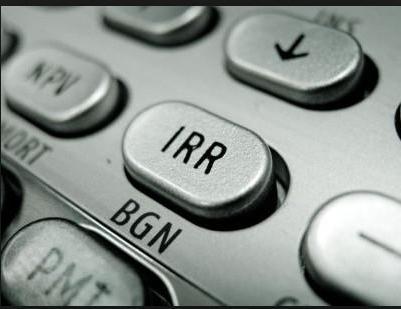
Artık IRR'nin ne olduğunu ve nasıl olduğunu biliyorsunuzmanuel olarak hesaplamak için, bilgisayarların ortaya çıkmasından önce en popüler olanlardan biri olan bu sorunu çözmek için başka bir yöntemle tanışmaya değer. Bu, IRR tanımının grafiksel bir sürümüdür. Grafiğini çizmek için, NPV değerini, iskonto oranının çeşitli değerlerini hesaplamak için formüle yerleştirerek bulmak gerekir.
Gördüğünüz gibi, GNI'yi manuel olarak bulmak oldukça zordur. Bu biraz matematiksel bilgi ve zaman gerektirir. Excel'de IRR'nin nasıl hesaplanacağını öğrenmek çok daha kolaydır (aşağıdaki örneğe bakın).
Bu amaçla, ünlü Microsoft masa işlemcisi, dahili iskonto oranını hesaplamak için özel bir yerleşik işleve sahiptir - IRR, yüzde olarak istenen IRR değerini verir.
Excel'deki IRR (ne olduğu ve nasıl hesaplanacağı) sadece uzmanları değil, aynı zamanda sıradan borçluları da bilmek gereklidir VVD (Değerler; Varsayım).
Sözdizimini daha ayrıntılı olarak ele alalım:
Microsoft Excel'de, IRR'yi hesaplamak içinyukarıdaki yineleme yöntemi. "Varsayım" değeri ile başlar ve sonuç% 0.00001 doğrulukla elde edilene kadar döngüsel hesaplamalar yapar. Yerleşik VSD işlevi 20 denemeden sonra bir sonuç vermezse, tablo işlemcisi "#NUMBER!" Olarak adlandırılan bir hata değeri üretir.
Pratikte görüldüğü gibi, çoğu durumda "Varsayım" değeri için bir değer ayarlamaya gerek yoktur. Atlanırsa, işlemci 0,1'e (% 10) eşit olduğunu düşünür.
Yerleşik VSD işlevi bir hata döndürürse"# NUMBER!" veya sonuç beklentileri karşılamıyorsa, hesaplamaları tekrar yapabilirsiniz, ancak "Varsayım" argümanı için farklı bir değerle yapabilirsiniz.
IRR'yi hesaplamaya çalışalım (nedir ve nasıl)bu değeri manuel olarak zaten biliyorsunuz) yerleşik IRR işlevini kullanarak. Bir Excel e-tablosunda listelenen 9 yıllık verilerimiz olduğunu varsayalım.
bir | B | C | D | E | |
1 | Dönem (yıl) T | Başlangıç maliyeti | Nakit gelir | Nakit gideri | Nakit akışı |
2 | 0 | 200 000 s. | - s. | 200000 s. | 200000 s. |
3 | 1 | - s. | 50.000 s. | 30000 s. | 20.000 s. |
4 | 2 | - s. | 60.000 s. | 33000 s. | 27000 s. |
5 | 3 | - s. | 45000 s. | 28000 s. | 17000 s. |
6 | 4 | - s. | 50.000 s. | 15000 s. | 35000 s. |
7 | 5 | - s. | 53000 s. | 20.000 s. | 33000 s. |
8 | 6 | - s. | 47000 s. | 18000 s. | 29000 s. |
9 | 7 | - s. | 62000 s. | 25000 s. | 37000 s. |
10 | 8 | - s. | 70.000 s. | 30000 s. | 40.000 s. |
11 | 9 | - s. | 64000 s. | 33000 s. | 31000 s. |
12 | IRR | % 6 | |||
"= VSD (E3: E2)" formülü, hücreye E12 adresiyle girilir. Kullanımının bir sonucu olarak, masa işlemcisi% 6'lık bir değer üretti.
Önceki örnekteki verilere göre, “Çözüm arama” eklentisiyle IRR'yi hesaplayın.
NPV = 0 için IRR'nin optimum değerini aramanızı sağlar. Bunun için NPV (veya NPV) hesaplamak gerekir. Yıllar boyunca iskonto edilmiş nakit akışı tutarına eşittir.
bir | B | C | D | E | F | |
1 | Dönem (yıl) T | Başlangıç maliyeti | Nakit gelir | Nakit gideri | Nakit akışı | İndirim nakit akışı |
2 | 0 | 200000 s. | - s. | 200000 s. | 200000 s. | |
3 | 1 | - s. | 50.000 s. | 20000 s. | 20.000 s. | 20.000 s. |
4 | 2 | - s. | 60.000 s. | 20.000 s. | 27000 s. | 27000 s. |
5 | 3 | - s. | 45000 s. | 20.000 s. | 17000 s. | 17000 s. |
6 | 4 | - s. | 50.000 s. | 20.000 s. | 35000 s. | 35000 s. |
7 | 5 | - s. | 53000 s. | 20.000 s. | 33000 s. | 33000 s. |
8 | 6 | - s. | 47000 s. | 20.000 s. | 29000 s. | 29000 s. |
9 | 7 | - s. | 62000 s. | 20.000 s. | 37000 s. | 37000 s. |
10 | 8 | - s. | 70.000 s. | 20.000 s. | 40.000 s. | 40.000 s. |
11 | 9 | - s. | 64000 s. | 20.000 s. | 31000 s. | 31000 s. |
12 | NBD | 69000 s. | ||||
IRR | ||||||
İskonto edilmiş nakit akışı, "= E5 / (1 + $ F $ 11) ^ A5" formülüyle hesaplanır.
Sonra NPV için "= TOPLA (F5: F13) -B7" formülünü alırız.
Ardından, optimizasyona göre bulmanız gerekir“Karar Bulma” eklentisi sayesinde, proje NPV'sinin sıfırlandığı IRR indirim oranının değeri. Bunu başarmak için, ana menüdeki "Veri" bölümünü açmanız ve orada "Çözüm Ara" işlevini bulmanız gerekir.
Görünen pencerede NPV hesaplama formülünün adresini belirten “Hedef Hücreyi Ayarla” satırlarını doldurun, yani + $ F $ 16. o zaman:
Optimizasyonun bir sonucu olarak, masa işlemcisiBoş bir hücreyi, indirim oranı değeri olan F17 adresiyle doldurun. Tablodan görülebileceği gibi, sonuç% 6'dır ve bu, Excel'deki yerleşik formül kullanılarak elde edilen aynı parametrenin hesaplanmasıyla tamamen çakışır.
Bazı durumlarda, hesaplamanız gerekirdeğiştirilmiş iç verim oranı. Yeniden yatırım yapılması durumunda projenin minimum GSMG'sini yansıtır. MIRR'yi hesaplama formülü aşağıdaki gibidir.

burada:

IRR'nin özelliklerini (ne olduğunu ve zaten bildiğiniz değerini grafik olarak nasıl hesaplayacağınızı) öğrendikten sonra, Excel'de değiştirilmiş iç verim oranını nasıl hesaplayacağınızı kolayca öğrenebilirsiniz.
Bunu yapmak için, masa işlemcisiİçişleri Bakanlığı'nın özel yerleşik işlevi. Zaten dikkate alınan aynı örneği alın. Bunun için IRR'nin nasıl hesaplanacağı zaten düşünülmüştür. MIRR için tablo aşağıdaki gibidir.
bir | B | C | D | E | |
1 | Yüzde olarak kredinin büyüklüğü | % 10 | |||
2 | Yeniden yatırım oranı | % 12 | |||
3 | Dönem (yıl) T | Başlangıç maliyeti | Nakit gelir | Nakit gideri | Nakit akışı |
4 | 0 | 200000 s. | - s. | 200000 s. | 200000 s. |
5 | 1 | - s. | 50.000 s. | 30000 s. | 20.000 s. |
6 | 2 | - s. | 60.000 s. | 33000 s. | 27000 s. |
7 | 3 | - s. | 45000 s. | 28000 s. | 17000 s. |
8 | 4 | - s. | 50.000 s. | 15000 s. | 35000 s. |
9 | 5 | - s. | 53000 s. | 20.000 s. | 33000 s. |
10 | 6 | - s. | 47000 s. | 18000 s. | 29000 s. |
11 | 7 | - s. | 62000 s. | 25000 s. | 37000 s. |
12 | 8 | - s. | 70.000 s. | 30000 s. | 40.000 s. |
13 | 9 | - s. | 64000 s. | 33000 s. | 31000 s. |
14 | MIRR | Ben% | |||
MIRR "= MVSD (E3: E13; C1; C2)" formülü E14 hücresine girilir.
IRR'yi hesaplayarak ve sermaye maliyetinin değeri ile karşılaştırarak projelerin beklentilerini değerlendirme yöntemi mükemmel değildir. Ancak, bazı avantajları vardır. Bunlar:
Aynı zamanda, bu göstergenin dezavantajları açıktır. Bunlar:
Dikkat! Son dezavantaj, yukarıda ayrıntılı olarak açıklanan MIRR göstergesinin korunmasıyla çözüldü.
Rus Merkez Bankası'nın gereksinimlerine göre, tüm bankalar,Rusya Federasyonu topraklarında faaliyet gösteren etkin faiz oranını (EPS) belirtmek zorundadır. Herhangi bir borçlu bağımsız olarak hesaplayabilir. Bunu yapmak için, bir tablo işlemcisi, örneğin Microsoft Excel kullanması ve yerleşik IRR işlevini seçmesi gerekir. Bunu yapmak için, aynı hücredeki sonuç, ödeme dönemi T (aylık ise, o zaman T = 12, günlükse, T = 365) ile yuvarlanmadan çarpılmalıdır.

Şimdi, iç verim oranının ne olduğunu biliyorsanız, “Aşağıda listelenen projelerin her biri için, IRR'yi hesaplayın” derseniz, herhangi bir zorluk yaşamayacaksınız.


























